4D View v16
PV GET BORDER ROW RANGES
- 4D View Programmiersprache
-
- PV Ränder
-
- Einleitung zu PV Ränder
- PV GET BORDER ROW RANGES
- PV GET BORDER COLUMN RANGES
- PV GET BORDER STYLE
- PV SET BORDER STYLE
- PV SET RANGE BORDER
 PV GET BORDER ROW RANGES
PV GET BORDER ROW RANGES
| PV GET BORDER ROW RANGES ( Bereich ; Links ; Oben ; Rechts ; Unten ; Randtypen ; Randfarben ) | ||||||||
| Parameter | Typ | Beschreibung | ||||||
| Bereich | Lange Ganzzahl |

|
4D View Bereich | |||||
| Links | Array Lange Ganzzahl |

|
Array der Spaltennummern für linke Zellen | |||||
| Oben | Array Lange Ganzzahl |

|
Array der Zeilennummern für obere Zellen | |||||
| Rechts | Array Lange Ganzzahl |

|
Array der Spaltennummern für rechte Zellen | |||||
| Unten | Array Lange Ganzzahl |

|
Array der Zeilennummern für untere Zellen | |||||
| Randtypen | Array Lange Ganzzahl |

|
Array der Randtypen | |||||
| Randfarben | Array Lange Ganzzahl |

|
Array der Randfarben | |||||
Der Befehl PV GET BORDER ROW RANGES gibt eine Liste der Zellenbereiche zurück, die denselben Randstil Oben haben. Ein Randstil besteht aus einem Typ und einer Farbe.
Jeder Zellenbereich wird über die aufeinander abgestimmten Arrays Links, Oben, Rechts und Unten zurückgegeben. Dabei zeigt jedes Element jeweils die linke, obere, rechte und untere Zellennummer des Bereichs.
Dazugehörige Randstile werden in den Arrays Randtypen und Randfarben zurückgegeben:
- Die Werte Randtypen sind vergleichbar mit den Konstanten unter dem Thema PV Randstil:
Konstante Typ Wert pv border style 1 Lange Ganzzahl 1 pv border style 111 Lange Ganzzahl 7 pv border style 112 Lange Ganzzahl 9 pv border style 2 Lange Ganzzahl 2 pv border style 211 Lange Ganzzahl 8 pv border style 212 Lange Ganzzahl 10 pv border style 222 Lange Ganzzahl 11 pv border style 232 Lange Ganzzahl 12 pv border style 3 Lange Ganzzahl 3 pv border style 4 Lange Ganzzahl 4 pv border style 5 Lange Ganzzahl 5 pv border style 6 Lange Ganzzahl 6 pv border style half Lange Ganzzahl 14 pv border style none Lange Ganzzahl 0 pv border style quarter Lange Ganzzahl 13 - Die Werte Randfarben sind Lange Ganzzahlen vom Typ BGR. Weitere Informationen dazu finden Sie unter der Funktion PV Color to index
Zur vollständigen Definition der Ränder Ihres Bereichs sollte dieser Befehl zusammen mit dem Befehl PV GET BORDER COLUMN RANGES verwendet werden. Das ist zum Beispiel hilfreich, um einen 4D View Bereich in ein MS Excel Format zu exportieren.
Hinweis: Die vom Befehl zurückgegebene Liste der Ausschnitte hängt davon ab, wie sie definiert wurden. Ziehen Sie z.B. eine vertikale Linie, während der Ausschnitt (1B;5B) gewählt ist, gibt der Befehl nur einen einzelnen Wert zurück, der dem Ausschnitt (1B;5B) entspricht. Ziehen Sie dagegen eine vertikale Linie in Spalte B und gehen dann über die Zeilen 1 bis 5, gibt der Befehl fünf Werte zurück, die jeweils einem Schleifendurchgang entsprechen. Das Ergebnis ist visuell identisch, nur die im Bereich gespeicherte Information ist unterschiedlich.
Ihr Bereich enthält folgende Ränder:
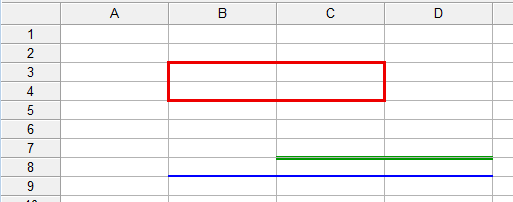
Führen Sie folgenden Code aus:
PV GET BORDER ROW RANGES(myArea;LeftArray;TopArray;RightArray;BottomArray;BorderTypeArray;BorderColorArray)werden vier Ausschnitte gefunden, demzufolge enthalten Ihre Arrays folgende Werte:
| LeftArray | TopArray | RightArray | BottomArray | BorderTypeArray | BorderColorArray |
| 2 | 3 | 3 | 3 | 3 | 15597568 |
| 2 | 5 | 3 | 5 | 3 | 15597568 |
| 3 | 8 | 4 | 8 | 9 | 39168 |
| 2 | 9 | 4 | 9 | 2 | 255 |
Produkt: 4D View
Thema: PV Ränder
Nummer:
705089
Erstellt: 4D View v14 R4
4D View Programmiersprache ( 4D View v16)









